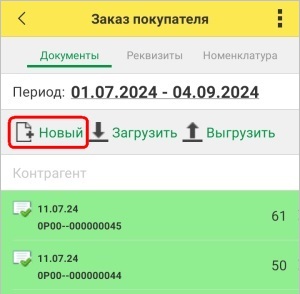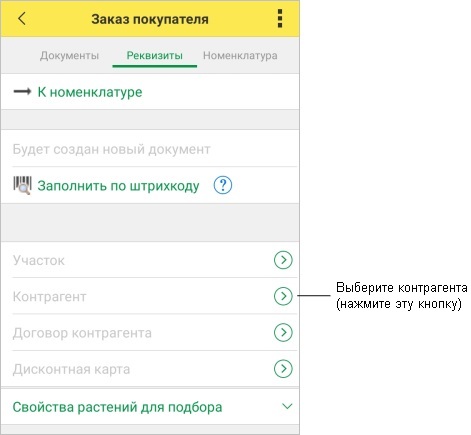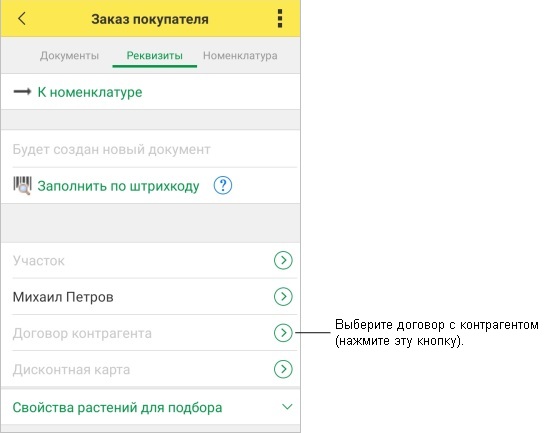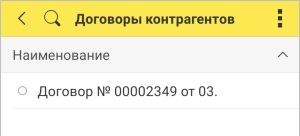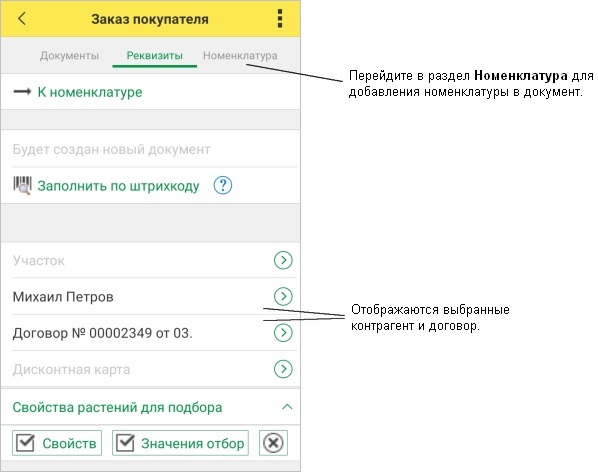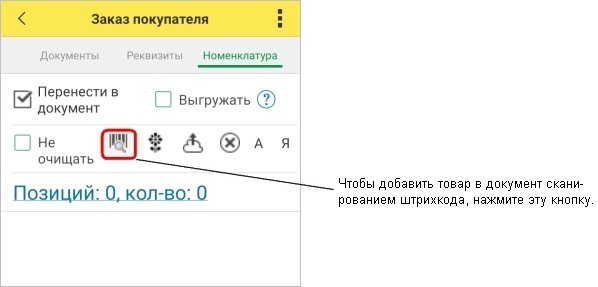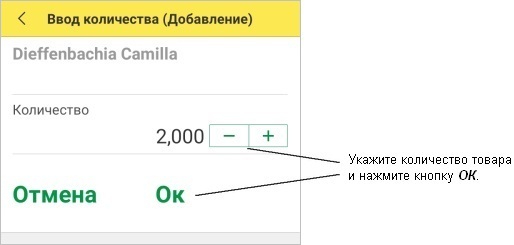Документ "Заказ покупателя" (ТСД, КР) — различия между версиями
| Строка 35: | Строка 35: | ||
6. Укажите количество товара и нажмите кнопку '''''ОК'''''. Товар добавится в список номенклатуры документа. | 6. Укажите количество товара и нажмите кнопку '''''ОК'''''. Товар добавится в список номенклатуры документа. | ||
| − | : [[Файл:ТСД ЗП | + | : [[Файл:ТСД ЗП количество товара 1.jpg]] |
7. Добавьте таким образом все необходимые товары в документ. | 7. Добавьте таким образом все необходимые товары в документ. | ||
Версия 16:56, 11 сентября 2024
Создание документа «Заказ покупателя»
1. В журнале документов «Заказ покупателя» нажмите кнопку Новый. Откроются реквизиты нового документа.
2. Выберите контрагента.
В открывшемся списке нажмите на нужного контрагента.
3. Выберите договор с контрагентом.
В открывшемся списке нажмите на нужный договор.
4. Перейдите в раздел Номенклатура для добавления номенклатуры в документ.
5. Чтобы добавить товар в документ сканированием штрихкода, нажмите кнопку ![]() :
:
и считайте камерой устройства штрихкод товара:
6. Укажите количество товара и нажмите кнопку ОК. Товар добавится в список номенклатуры документа.
7. Добавьте таким образом все необходимые товары в документ.
8. Нажмите кнопку Перенести в документ. В МП «ТСД» сформируется документ «Заказ покупателя».
Чтобы выгрузить документы, созданные в МП «ТСД» в центральную базу, в журнале документов нажмите кнопку Выгрузить.